So kannst du dein eigenes VPN kostenlos einrichten (2025)
Kostenlose VPN sind relativ unsicher und bieten viele Risiken, vor allem, wenn du deine Daten vor neugierigen Blicken schützen oder Online-Begrenzungen umgehen möchtest. Glücklicherweise gibt es ein paar Wege, wie du deinen eigenen VPN-Server kostenlos (oder gegen eine geringe Gebühr) einrichten kannst. Dafür brauchst du nur deinen Router (wenn er unterstützt wird) oder jedes andere Gerät, das sich mit dem Internet verbinden kann. Solltest du damit Probleme haben, gibt es auch Cloud-Services.
Auch wenn diese Methoden etwas kompliziert sind, brauchst du kein abgeschlossenes Informatikstudium, um loszulegen. Solltest du dich aber mit Programmiersprachen auskennen und wissen, wie man Sicherheitsfunktionen konfiguriert, wird das nicht schaden.
Wenn du dir aber diesen anspruchsvollen und zeitaufwändigen Prozess sparen möchtest, kannst du auch einfach ein erstklassiges Programm wie ExpressVPN ausprobieren. Dabei handelt es sich um eine preiswerte Option, die keine vorherige Konfiguration für schnelle und sichere Verbindungen erfordert. Außerdem schützt es dich mit einer 30-tägigen Geld-Zurück-Garantie. Hinweis des Herausgebers: Transparenz ist einer unserer Kernwerte bei WizCase, daher sollten Sie wissen, dass wir zur gleichen Eigentümergruppe wie ExpressVPN gehören. Dies beeinflusst jedoch nicht unseren Überprüfungsprozess, da wir einer strikten Testmethodik folgen.
Kurzanleitung: So richtest du dein eigenes VPN ganz einfach ein
Auf deinem Router
- Lade die Firmware eines Drittanbieters herunter, die mit deinem Router kompatibel ist. Ich empfehle dir Optionen wie DD-WRT, Tomato und OpenWRT.
- Flashe die Firmware deines Routers. Suche im Dashboard deines Routers nach den Aktualisierungseinstellungen und ersetze das bestehende Betriebssystem mit der neuen Firmware. Sei dir bewusst, dass dies ein langer Prozess ist, der auch sehr fehleranfällig ist, und dein Router dabei im schlimmsten Fall kaputt gehen könnte. Vielleicht solltest du zunächst ExpressVPN ohne Risiko ausprobieren, bevor du deinen Router flashst.
- Starte deinen Router neu und such nach dem Tab „VPN“. Diesen wirst du im Dashboard deines Routers finden.
- Aktiviere OpenVPN und richte deine VPN-Server sowie -Clients ein. Deine neue Firmware wird dir eine genaue Einrichtungsanleitung anzeigen – ein Fehler kann deinen Router aber kaputt machen, also solltest du genau auf diese Anweisungen achten.
In der Cloud
- Erstelle ein Konto bei einem Cloud-basierten Hosting-Service. Diese kosten häufig eine monatliche Gebühr.
- Lade dir Algo VPN herunter, konfiguriere und starte es. Mit diesen Scripts kannst du eine verschlüsselte Verbindung zwischen deinem Gerät und dem VPN-Server herstellen.
- Richte Algo VPN mit deinem Gerät ein. Diese Schritte unterscheiden sich je nach deinem VPN-Client.
- Beginne mit der Verwendung deines VPN. Nun kannst du eine private Verbindung zwischen deinem Gerät und dem Cloud-basierten VPN-Server herstellen.
Mit einem anderen Gerät (Windows 11 PC)
- Passe die Einstellungen deiner Firewall an. Du musst eingehende Verbindungen und das Port-Forwarding erlauben, um dein VPN einzurichten.
- Lade dir OpenVPN herunter und installiere es. Die Software ist kostenlos, kann aber etwas schwierig bei der Konfiguration sein.
- Generiere und erstelle Zertifizierungsstellen und Zertifikate. Diese verifizieren den Verschlüsselungstunnel zwischen dem VPN-Client und dem VPN-Server.
- Konfiguriere den VPN-Client und VPN-Server. Du musst sowohl für den Client als auch für den Server Konfigurationsdateien erstellen.
- Verbinde dich mit dem VPN. Führe Lecktests durch, um sicherzustellen, dass die Verbindung sicher ist.
Mit einem VPN-Router
- Kaufe einen Router mit einem integrierten VPN. Diese können etwas teurer sein – ExpressVPN ist deutlich günstiger.
- Aktiviere das VPN des Routers. Du findest das Menü zur Konfiguration deines VPN im Router-Dashboard unter „Einstellungen“.
- Lade die Konfigurationsdateien für deinen VPN-Client (das Gerät, mit dem du eine VPN-Verbindung herstellst) herunter und installiere sie. Diese findest du im Dashboard deines Routers – wähle die Dateien aus, die zum Betriebssystem deines VPN-Clients passen.
- Verbinde dich mit dem VPN. Führe einen Lecktest durch, um sicherzustellen, dass deine Daten sicher sind, bevor du mit dem Surfen beginnst.
Schütze deine Geräte mit ExpressVPN
So kannst du deinen eigenen VPN-Server einrichten – teilweise sogar kostenlos (aktualisiert: 2025)
Bevor du dein VPN einrichtest, solltest du prüfen, ob deine IP-Adresse statisch (verändert sich nicht) oder dynamisch (verändert sich von Zeit zu Zeit) ist. Wenn sie dynamisch ist, solltest du ein DDNS (Dynamic Domain Name System) einrichten – ein Service, der Domainnamen mit IP-Adressen kombiniert und deiner IP-Adresse einen festen Domainnamen gibt. Das sorgt dafür, dass du dein VPN nicht jedes Mal neu konfigurieren musst, wenn sich deine IP-Adresse ändert. Wende dich einfach an den Hersteller deines Routers, um zu erfahren, wie du dafür genau vorgehen musst.
Richte einen VPN-Server auf deinem Router ein
Wichtig: Die meisten Router unterstützen keinen VPN-Server. Sollte das bei dir auch der Fall sein, empfehle ich dir stattdessen die Einrichtung in der Cloud.
Wenn du einen VPN-Server auf deinem Router einrichten möchtest, musst du eine Firmware installieren, die VPN-Server unterstützt – daher musst du wahrscheinlich die installierte Firmware deines Router ersetzen und ihn „flashen“. Die gängigsten Router-Firmwares, die VPN-Server unterstützen, sind DD-WRT, Tomato und OpenWRT. Du kannst auch Router kaufen, auf denen diese Firmware bereits installiert ist.
Das Flashen deines Routers kostet Zeit und ist etwas kompliziert – außerdem gibt es leider viele Möglichkeiten, Fehler zu machen. Wenn dein Router die ausgewählte Firmware nicht unterstützt, kannst du ihn schnell „bricken“, wonach er nicht mehr funktionieren wird. Vergewissere dich also, dass du sehr gut mit dem Prozess vertraut bist, bevor du deinen Router flashst – es ist aber wirklich viel einfacher, ein hochwertiges VPN wie ExpressVPN zu verwenden.
Da jeder Router anders ist, ist schwierig, eine allgemeine Anleitung zur Einrichtung eines VPN auf deinem Router zu schreiben. Aber wir haben hier versucht, einige generelle Schritte für dich zusammenzustellen – detailliertere Anweisungen findest du auf der Support-Seite der Firmware.
- Überprüfe, ob dein Router mit der Firmware Dritter kompatibel ist. Das kannst du einfach auf der Webseite deines Routerherstellers kontrollieren.
- Lade die kompatible Firmware zu deinem Router herunter. Hier empfehle ich dir DD-WRT, Tomato oder OpenWRT, da sie beleibt, zuverlässig und gut dokumentiert sind.
- Verbinde deinen Router über ein Ethernetkabel mit deinem Computer. Stecke ein Ende in den LAN-Anschluss deines Routers und das andere in den LAN-Anschluss deines PCs.
- Schalte deinen Router ein und öffne die Aktualisierungseinstellungen deines Routers. Diese findest du, wenn du in deinem Internetbrowser 192.168.1.1 oder 192.168.0.1 eingibst und die Einstellungen des Dashboards deines Routers durchsuchst.
- Flashe deine Firmware. Auf der Webseite deines Routers findest du hierzu eine genaue Anleitung – folge dieser bitte sehr genau, da das der Schritt ist, der deinen Router kaputt machen kann.
- Starte deinen Router neu und melde dich an.
Nun kannst du den VPN-Server mit der neuinstallierten Firmware einrichten.
- Suche im Dashboard deines Routers nach „kabellos“ und klicke auf den Tab „VPN“.
- Aktiviere OpenVPN.
- Richte deinen VPN-Server und die VPN-Clients ein. Weitere Hinweise dazu findest du in der Anleitung der Firmware, die dir alle notwendigen Befehle erklärt. Auch hier solltest du darauf achten, der Anleitung genau zu folgen, da du deinen Router „bricken“ könntest.
Richte einen VPN-Server in der Cloud ein
Du kannst einen VPN-Server auch in der Cloud einrichten, indem du einen Cloud-basierten Hosting-Service abonnierst, der üblicherweise in etwa so viel kostet wie der Tarif eines Premium-VPN. Zu den gängigsten Hosting-Services gehören DigitalOcean, Amazon WorkSpaces, Scaleway, Vultr und Microsoft Azure.
Wenn du einen Cloud-basierten VPN-Server verwendest, kannst du nicht mehr auf dein Heimnetzwerk zugreifen, wenn du unterwegs bist. Aber du kannst immer noch VPN-Server an verschiedenen Standorten erstellen, um auf gesperrte Inhalte zuzugreifen. Beispielsweise kannst du immer noch auf deine lokalen Streaming-Konten zugreifen, wenn du im Ausland bist – der Standort deines VPN-Servers ist nicht mehr an deinen physischen Standort gebunden.
Der Nachteil ist, dass Cloud-basierte Server einige Sicherheitsrisiken bergen. Du musst dem Hosting-Service vertrauen, dass er deine Daten nicht speichert und nicht mit Dritten (wie beispielsweise Werbetreibenden) teilt. Außerdem wird der Hosting-Service wahrscheinlich deine Online-Aktivitäten aufzeichnen und sie an Behörden weiterleiten können. Außerdem können sie so auch gestohlen werden. Etablierte VPN-Anbieter wie ExpressVPN sind daher eine deutlich sicherere und privatere Wahl.
In der folgenden Anleitung findest du alle notwendigen Einrichtungshinweise. Die genauen Schritte hängen natürlich von deinem ausgewählten Hosten-Service sowie deinem Gerät, das du für die Einrichtung des VPN-Servers verwendest, ab und unterscheiden sich etwas. Du musst auch einige Code-Eingaben vornehmen, also solltest du dir sicher sein, dass du dir das zutraust, bevor du mit der Einrichtung fortfährst.
- Erstelle ein Konto bei eine Cloud-basierten Hosting-Service. DigitalOcean ist hier eine beliebte Wahl, aber Amazon WorkSpaces kannst du ein Jahr kostenlos nutzen.
- Lade Algo VPN herunter. Dabei handelt es sich um Scripts, die die Einrichtung einer verschlüsselten VPN-Verbindung deutlich erleichtern – damit wird der Vorgang sehr benutzerfreundlich und sicher.
- Installiere die Abhängigkeiten von Algo VPN. Der genaue Vorgang hierfür hängt auch wieder von deinem verwendeten Gerät ab – aber du kannst auf der GitHub-Seite von Algo VPN detaillierte Anweisungen finden.
- Konfiguriere die Einstellungen. Hier kannst du eine Liste von Benutzern anlegen, die Zugang zu deinem VPN haben, sodass du den Service mit Freunden teilen oder mehrere Geräte hinzufügen kannst.
- Beginne mit der Einrichtung von Algo VPN. Hierfür musst du ein paar Fragen beantworten (zum Beispiel musst du deinen Hosting-Anbieter und deine Kontodaten davon angeben), musst dein VPN benennen und festlegen, welchen Serverstandort du verwenden möchtest.
- Notiere dir das Passwort von p12 (dem Nutzerzertifikat) und den CA-Key, sobald du mit der Einrichtung fertig bist. Diese Angaben brauchst du möglicherweise später noch einmal und sie werden dir nur hier angezeigt.
- Konfiguriere deine Geräte mit dem VPN. Algo VPN ist mit Windows, Mac, Android, iOS und Linux kompatibel und es gibt für jedes Gerät detaillierte Einrichtungshinweise auf der GitHub-Seite.
- Dein VPN sollte nun funktionieren! Du kannst auch einen Lecktest durchführen und deine IP-Adresse kontrollieren, um dich zu vergewissern, dass deine Daten geschützt sind und dein VPN richtig funktioniert.
Verwendung eines anderen Geräts als VPN-Server
Du kannst auch eines deiner Geräte, das mit dem Internet verbunden ist, als VPN-Server verwenden (beispielsweise einen Windows- oder Mac-Computer). Das Gerät muss durchgehend angeschaltet bleiben, damit der VPN-Server läuft, da du keine Verbindung herstellen kannst, sollte sich das Gerät ausschalten oder unerwartet abstürzen. Du musst auch das Port-Forwarding auf dem VPN-Gerät aktivieren, sodass du über das Internet auf das VPN zugreifen kannst.
So kannst du einen VPN-Server auf einem Computer mit Windows 11 erstellen
Windows 11 hat zwar bereits ein integriertes VPN, aber dieses verwendet kein sicheres VPN-Protokoll. Stattdessen empfehle ich dir die Einrichtung deines eigenen VPNs mit OpenVPN – einem vertrauenswürdigen, zuverlässigen und sicheren Verbindungsprotokoll.
- Ändere deine Firewall-Einstellungen auf deinem PC mit Windows 11. Du musst dazu eingehende Verbindungen und das Port-Forwarding erlauben.
- Lade dir OpenVPN herunter und installiere es. Du kannst die offizielle Software über die Seite von OpenVPN hier herunterladen. Achte darauf, dass du einen Haken im Kästchen „EasyRSA“ setzt und die TAP-Treiber installierst.
- Konfiguriere EasyRSA. Dies ist notwendig, um Zertifizierungsstellen zu konfigurieren und Zertifikate anzufordern sowie zu signieren – diese Zertifikate verifizieren das Eigentum des öffentlichen Keys, um den Verschlüsselungstunnel zu authentifizieren.
- Erstelle die Zertifikate. Erstelle die Zertifizierungsstellen und das Zertifikat für den VPN-Server.
- Erstelle die Client-Zertifikate. Der VPN-Client ist dein Gerät – diese Zertifikate erlauben dann die Verbindung zwischen deinem Gerät und dem VPN-Server.
- Konfiguriere deinen VPN-Client und VPN-Server. Du musst für beide Konfigurationsdateien erstellen.
- Verbinde deinen VPN-Server mit deinem VPN-Client. Nachdem du Leck- sowie IP-Tests durchgeführt hast, kannst du vollkommen sicher im Internet surfen.
So kannst du einen VPN-Server auf einem Computer mit macOS oder deinem Raspberry Pi erstellen
Die Einrichtung eines VPN-Servers auf einem Computer mit macOS ist ähnlich der Einrichtung auf einem Windows-PC. Allerdings unterstützt macOS nicht von sich aus bereits OpenVPN, also brauchst du ein Programm eines Drittanbieters – hier würde ich dir entweder Tunnelblick oder Homebrew empfehlen, da beide kostenlos und einfach einzurichten sind.
Die Einrichtung auf einem Raspberry Pi ist komplizierter, da Linux und Raspberry Pi regelmäßig neue Versionen herausbringen. Ich empfehle dir hier die Installation eines Scripts namens PiVPN, womit du deine VPN-Einstellungen für eine maximale Sicherheit anpassen kannst. Du hast die Wahl aus einer statischen oder dynamischen IP-Adresse, OpenVPN oder WireGuard und vieles mehr.
Für die Einrichtung deines VPN brauchst du nur einen Raspberry Pi, der mit dem Stromnetz verbunden ist, sowie eine SD-Karte. Nach der Einrichtung von PiVPN musst du noch einen VPN-Client erstellen.
Hier kann man allerdings viele Fehler machen, vor allem hinsichtlich Sicherheit und Privatsphäre. Es ist viel einfacher, ein Premium-VPN wie ExpressVPN zu verwenden, welches native Apps für Windows, Mac, Raspberry Pi, etc. bietet.
Kaufe einen VPN-Router
Der einfachste Weg, dein eigenes VPN einzurichten, ist der Kauf eines Routers mit aktiviertem VPN. Vergewissere dich hierbei, dass dein ausgewählter Router dein bevorzugtes Protokoll unterstützt, da man dies nachträglich nur schwer ändern kann. Grundsätzlich empfehle ich dir OpenVPN, da es sehr sicher und schnell ist.
Der Nachteil ist, dass Router mit integriertem VPN teuer sein können, die Preise variieren zwischen 100 € und 300 € – das Abo von 2-Jahres-Abonnement + 4 kostenlose Monate ExpressVPN ist also deutlich günstiger als ein Low-End-Router. Die Einrichtung ist allerdings relativ einfach und geht schneller als die Einrichtung deines eigenen VPNs.
- Öffne deinen Browser und greife auf das Dashboard deines Routers zu. Dieses findest du normalerweise, indem du 192.168.0.1 oder 192.168.1.1 in die Suchleiste deines Browsers eingibst.
- Gib den Benutzernamen und dein Passwort ein. Solltest du diese nicht geändert haben, lauten sie wahrscheinlich einfach „admin“.
- Aktiviere das VPN des Routers. Dazu musst du nur unter den „VPN-Einstellungen“ auf „Einstellungen“ bzw. „Erweiterte Einstellungen“ klicken. Achte darauf, dass du den Zugang zu allen Webseiten über Clients erlaubst, die eine VPN-Verbindung unterstützen.
- Klicke auf „anwenden“, um deine Änderungen zu bestätigen.
Jetzt musst du deinen VPN-Client einrichten (das Gerät, über das du dich mit dem VPN verbindest)
- Lade die Konfigurationsdateien deines Geräts herunter. Abhängig davon, welches Gerät du verwendest (einen Windows-PC, ein Android-Smartphone, etc.) musst du die entsprechenden Dateien über dein Router-Dashboard herunterladen.
- Entpacke die Dateien und kopiere sie auf das Gerät, das du verwenden wirst. Das kannst du entweder kabellos oder via USB-Stick bzw. Kabelverbindung tun.
- Verbinde das VPN mit deinem Gerät. Nachdem du einen Lecktest durchgeführt hast (du kannst dieses praktische Tool verwenden, um nach Lecks zu suchen), kannst du vollkommen sicher im Internet surfen.
Hinweis des Herausgebers: Transparenz ist einer unserer Kernwerte bei WizCase, daher sollten Sie wissen, dass wir zur gleichen Eigentümergruppe wie ExpressVPN gehören. Dies beeinflusst jedoch nicht unseren Überprüfungsprozess, da wir einer strikten Testmethodik folgen.
Warum sollte ich meinen eigenen VPN-Server einrichten?
Es kann ziemlich kompliziert sein, seinen eigenen VPN-Server einzurichten – aber es gibt viele gute Gründe dafür:
Es spart Geld
Es gibt ein paar Wege, wie du kostenlos dein eigenes VPN einrichten kannst. Selbst wenn du Angebote wie Amazon AWS verwendest, kannst du das erste Jahr kostenlos darauf zugreifen. Außerdem sind Hosting-Angebote wie DigitalOcean viel günstiger als der Preis eines Premium-VPN.
Es ermöglicht dir einen Netzwerkzugang aus der Ferne
Wenn du dein VPN auf deinem Router einrichtest, kannst du von überall auf dein Heimnetzwerk zugreifen. Jeder, der mit deinem VPN verbunden ist, kann auf Dateien zugreifen, die in deinem Netzwerk gespeichert sind (was ideal ist, wenn du von Zuhause arbeitest oder ein kleines Unternehmen führst). Außerdem kann im Ausland über deinen lokalen Netflix-Account gestreamt werden, indem du Inhaltssperren umgehen kannst.
Es steigert deine Privatsphäre
Mit deinem eigenen VPN kannst du deine Daten verschlüsseln und schützen, wenn du dich mit dem Internet verbindest. Hier musst du deine persönlichen Informationen und Online-Aktivitäten nicht an potenziell gefährliche Dritte weitergeben (wie kostenlose VPN). Unternehmen wie Amazon sind in der Hinsicht vertrauenswürdig, als dass sie deine Hosting-Daten sicherlich nicht an Werbetreibende und Betrüger weiterverkaufen würden.
Außerdem haben Cloud-basierte VPN-Server den Vorteil, dass man sie einfach löschen kann. Wenn du deinen Server löscht und einen neuen einrichtest, werden alle deine Daten unwiederbringlich gelöscht.
Allerdings solltest du beachten, dass du mit deinem eigenen Cloud-basierten VPN keine lokalen Begrenzungen umgehen kannst – die Große Firewall Chinas ist beispielsweise immer noch ein Hindernis. Dafür brauchst du ein VPN mit einer garantierten No-Log-Richtlinie und umfassenden Sicherheitsfunktionen, wie ExpressVPN.
Die Nachteile eines eigenen VPN-Servers
Auch wenn es ein paar Vorteile gibt, gibt es doch auch einige große Nachteile – daher ist ein eigenes VPN nicht für jeden die beste Wahl.
- Deine Daten sind nicht vollständig geschützt: Das VPN schützt nur deine Verbindung zwischen dem Server und dem Client (deinem Router oder PC) – dein Internetdienstanbieter kann immer noch sehen, was du tust, genauso wie jede andere Drittpartei, die Daten von deinem Internetdienstanbieter erhebt. Du erhältst also nicht die gleiche Anonymität wie mit einem Premium-VPN-Service.
- Deine Geschwindigkeiten sind langsamer: Wenn deine normalen Internetgeschwindigkeiten langsamer sind, wird die Verbindung zu einem VPN deine Geschwindigkeiten noch stärker verlangsamen. Premium-VPN wurden konzipiert, um Geschwindigkeitsverluste möglichst gering zu halten, damit deine Downloads nach wie vor schnell sind – aber diese Option hast du nicht.
- Du kannst nicht auf geoblockierte Inhalte zugreifen: Du hast nur Zugang zu der IP-Adresse deines Heimnetzwerkes, also kannst du dich auch nicht mit IPs aus anderen Ländern verbinden (außer, wenn du ein Cloud-basiertes VPN einrichtest). Das führt auch dazu, dass du nicht auf geoblockierte Inhalte zugreifen kannst. Ein großer Vorteil kommerzieller VPN ist, dass sie Tausende Server auf der ganzen Welt haben – ein VPN wie ExpressVPN bietet dir mehr als 3000 Server in über 105 Ländern.
- Dein VPN wird nicht automatisch aktualisiert: Du musst dein VPN manuell aktualisieren, um sicherzustellen, dass es keine Schwachstellen gibt – du hast keine Option der automatischen Updates.
- Du bist für die Sicherheit verantwortlich: Du musst dich selbstständig hinsichtlich Sicherheitsrisiken informieren, um immer über die neuesten Gefahren sowie Software- und Sicherheitskonfigurationen deines VPN-Servers informiert zu sein.
- Es kann technisches Vorwissen erfordern und relativ schwierig einzurichten sein: Du brauchst zwar keinen Abschluss in Informatik, um dein VPN einzurichten, aber dennoch ist die Einrichtung sehr technisch und muss korrekt durchgeführt werden, damit es keine Lecks oder Fehler gibt. Die besten VPN in 2025 bieten dir alle native Apps für eine Vielzahl an Geräten, die du ganz einfach herunterladen und installieren kannst.
Schütze deine Geräte mit ExpressVPN
Hinweis des Herausgebers: Transparenz ist einer unserer Kernwerte bei WizCase, daher sollten Sie wissen, dass wir zur gleichen Eigentümergruppe wie ExpressVPN gehören. Dies beeinflusst jedoch nicht unseren Überprüfungsprozess, da wir einer strikten Testmethodik folgen.
Die besten Alternativen zur Einrichtung deines eigenen VPN-Servers (getestet im 2025)
1. ExpressVPN – Bestes VPN in 2025 mit schnellen Geschwindigkeiten und einem weltweiten Servernetzwerk mit mehr als 3000 Servern
Hauptmerkmale:
- Mehr als 3000 Server in 105 Ländern
- Blitzschnelle Geschwindigkeiten für reibungsloses Streaming, Torrenting, Gaming, etc.
- Unterstützt bis zu 8 Geräteverbindungen
- Native und intuitive Apps für Windows, Mac, Android, iOS, Linux und mehr
- Kundenservice via 24/7-Live-Chat, E-Mail, Wissensdatenbank und FAQ
- 30-tägige Geld-Zurück-Garantie
ExpressVPN ist das beste VPN im Jahr 2025, da es immer hohe Geschwindigkeiten in seinem gesamten Servernetzwerk bietet. Ich habe verschiedene Geschwindigkeitstests durchgeführt und fand heraus, dass ExpressVPN das schnellste VPN ist. Es bot mir Geschwindigkeiten von 90 Mbps, während meine normale Geschwindigkeit 110 Mbps beträgt. Das ist mehr als ausreichend für reibungsloses Streaming, Torrenting und Online-Gaming.
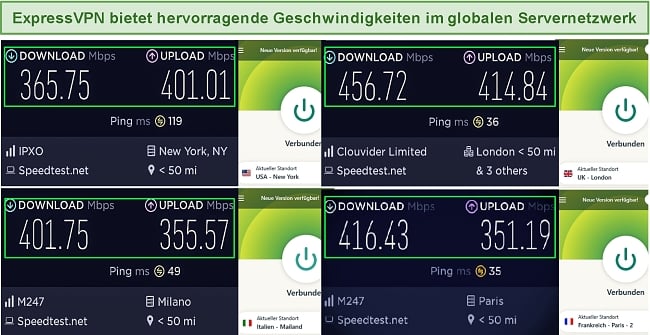
Umfassende Tests haben bestätigt, dass das große und zuverlässige weltweite Servernetzwerk von ExpressVPN es zur besten Wahl für das Streaming macht. ExpressVPN konnte die folgenden Streaming-Anbieter problemlos freischalten:
| Netflix | Disney+ | Hulu | HBO Max | Amazon Prime Video | Paramount+ | Peacock |
| Showtime | BBC iPlayer | SlingTV | DAZN | ESPN | YouTube TV | … und mehr! |
Abgesehen von den erstklassigen Geschwindigkeiten hat ExpressVPN auch beeindruckende Sicherheits- und Privatsphärefunktionen. Diese wurden entwickelt, um deine Online-Aktivitäten und persönlichen Daten vor neugierigen Blicken zu verbergen, um sicherzugehen, dass du immer geschützt bist, wenn du dich verbindest. ExpressVPN bietet die folgenden Funktionen:
- AES-256-Bit Verschlüsselung auf allen der mehr als 3000 Server, um deine persönlichen Daten zu schützen
- Automatischer Notausschalter, der deine Internetverbindung trennt, sollte deine VPN-Verbindung abreißen
- Split-Tunneling ermöglicht es dir, dich mit einem VPN-Server zu verbinden, während du gleichzeitig deine lokale Verbindung verwenden kannst, um auf dein Online-Banking oder Wetter-Apps zuzugreifen
- Unterstützung von P2P-Filesharing auf allen Servern
- Sichere Protokolle – Lightway und OpenVPN bieten beide erstklassige Geschwindigkeiten und einen hohen Schutz
- TrustedServer-Technologie verwendet RAM-basierte Server, die keinerlei Daten aufzeichnen können
- Geprüfte No-Log-Richtlinie (verifiziert von KPMG und Cure53), die sicherstellt, dass deine Daten niemals an einen Dritten weitergegeben werden können – nicht einmal die Regierung.
Dank der intuitiven Apps von ExpressVPN in nativem Deutsch, die für eine Vielzahl an Geräten verfügbar sind, kannst du immer schnell und einfach eine Verbindung herstellen. Es dauert nur ein paar Minuten, bis du sie heruntergeladen und installiert hast, bevor du dich mit einem sicheren Server verbinden kannst – ich musste keine Einstellungen manuell konfigurieren, und war immer bestmöglich geschützt. Außerdem ist ExpressVPN mit Routern kompatibel und hat eine MediaStreamer-Funktion, sodass du eine sichere Verbindung zu deinem Smart-TV oder deiner Playstation 5 herstellen kannst, die normalerweise keine VPN-Apps unterstützen.
Der einzige Nachteil ist, dass ExpressVPN nicht kostenlos ist – im Gegensatz zu einigen Einrichtungsmethoden deines eigenen VPN. Allerdings ist der Preis vergleichbar mit der Einrichtung eines Cloud-basierten VPN, und viel günstiger als der Kauf eines VPN-Routers. ExpressVPN kostet nur im Monat (2-Jahres-Abonnement + 4 kostenlose Monate).
Ich würde dir empfehlen, ExpressVPN selbst ohne Risiko auszuprobieren, um dich selbst davon zu überzeugen, wie benutzerfreundlich und sicher es ist. Falls du nicht vollkommen mit ExpressVPN zufrieden sein solltest, kannst du einfach über die 30-tägige Geld-Zurück-Garantie eine Erstattung beantragen. Ich habe den Vorgang selbst getestet, um sicherzugehen, dass er funktioniert und es nicht zu kompliziert ist. Ich habe mich über den 24/7-Live-Chat an den Support gewendet und eine Erstattung beantragt – alles war nach nur 2 Minuten bestätigt. Am besten ist aber, dass ich mein Geld innerhalb von 5 Werktagen zurück auf meinem Bankkonto hatte.
Hinweis des Herausgebers: Transparenz ist einer unserer Kernwerte bei WizCase, daher sollten Sie wissen, dass wir zur gleichen Eigentümergruppe wie ExpressVPN gehören. Dies beeinflusst jedoch nicht unseren Überprüfungsprozess, da wir einer strikten Testmethodik folgen.
ExpressVPN funktioniert mit: Windows, macOS, Linux, Chromebook, Android, iOS, Chrome, Firefox, Edge, PlayStation, Xbox, Nintendo Switch, Amazon Fire TV, Amazon Fire TV Stick, Nvidia Shield, Xiaomi Mi Box, Google Chromecast, Roku, Android TVs, Smart-TVs, Routern und mehr.
Sicher dir jetzt das Black Friday Angebot von ExpressVPN! Du kannst ExpressVPN für nur pro Monat abonnieren und bekommst mit dem 2-Jahresplan zusätzlich 4 Monate gratis (bis zu % sparen)! Dieses Angebot ist begrenzt, also greif jetzt zu, bevor es weg ist. Weitere Informationen zu diesem Angebot findest du hier.
2. CyberGhost – Die optimierten Server garantieren dir perfekte Verbindungen für das Streaming, Torrenting und Gaming
Hauptmerkmale:
- Mehr als 11.676 Server in 100 Ländern
- Optimierte Serververbindungen für das Streaming, Torrenting und Online-Gaming
- Unterstützt Windows, Mac, Android, iOS, Linux und mehr
- Verbinde bis zu 7 Geräte gleichzeitig
- Der Kundenservice ist rund um die Uhr via Live-Chat, E-Mail und Online-Wissensdatenbank erreichbar
- 45-tägige Geld-Zurück-Garantie
Die optimierten Server von CyberGhost sind ideal für schnelle und zuverlässige Verbindungen, wenn du Inhalte streamen, Torrents herunterladen und Online-Spiele spielen möchtest. Die Server werden auch regelmäßig von den Mitarbeitern von CyberGhost kontrolliert, um sicherzustellen, dass die Verbindungen funktionieren. Die Server für das Torrenting und Gaming sind auch relativ gleichmäßig verteilt, sodass du immer einen Server in deiner Nähe findest. In meinen Tests haben mich vor allem die Server beeindruckt, die für bestimmte Streaming-Seiten optimiert waren. CyberGhost konnte problemlos folgende Anbieter freischalten:
| Netflix | Disney+ | Hulu | HBO Max | BBC iPlayer | Amazon Prime Video |
| Paramount+ | DAZN | ESPN | YouTube TV | Fox Sport | … und mehr! |
Die optimierten Server von CyberGhost sind deutlich schneller als die Standardserver – in manchen Fällen sogar bis zu 30 % schneller. Wenn deine Geschwindigkeiten langsam sind (30 Mbps und weniger) kann dir die Verbindung zu einem optimierten Server helfen, deine Geschwindigkeiten zu beschleunigen. CyberGhost wird etwas langsamer, je weiter die Server entfernt sind. Bei lokalen (und mittelweit entfernten) Servern, waren die Geschwindigkeiten aber zuverlässig und gut genug für reibungsloses Streaming.
Neben guten Geschwindigkeiten bietet CyberGhost auch erstklassige Sicherheits- und Privatsphärefunktionen, die du nicht manuell konfigurieren musst. Darunter:
- Verschlüsselung nach Militärstandard auf allen der über 11.676 Servern, um Hacker davon abzuhalten, auf deine Daten zuzugreifen
- Der automatische Notausschalter hält neugierige Augen davon ab, deine wahre IP-Adresse zu sehen, falls deine VPN-Verbindung abreißen sollte
- Der Ad- und Tracker-Blocker stoppt Eindringlinge, die sich in Pop-Ups verstecken könnten
- Das Split-Tunneling ermöglicht dir, deine VPN-Verbindung nur für ausgewählte Aktivitäten zu nutzen
- Die RAM-basierten Server werden bei jedem Neustart gelöscht, womit keinerlei Daten von dir gespeichert werden können
- Die strikte No-Log-Richtlinie stellt sicher, dass CyberGhost keine deiner Internetdaten speichert. Deloitte hat dies erst kürzlich in deiner detaillierten Prüfung bestätigt.
Es gibt auch native Apps für beliebte Plattformen wie Windows, Mac, Android, iOS, Linux, etc. Ich konnte diese Apps auch immer relativ schnell herunterladen und musste sie kaum konfigurieren, um eine sichere Verbindung herzustellen. CyberGhost hat auch eine Smart DNS-Funktion, sodass du die Apps auf Geräten verwenden kannst, die eigentlich kein VPN unterstützen.
Mein einziges Problem mit CyberGhost ist, dass es keine zuverlässige Verbindung aus Ländern herstellen kann, die strenge Internetregeln haben, wie China, die Türkei oder der Iran. Es hat Schwierigkeiten, diese starken Begrenzungen zu umgehen, also könntest du Verbindungsprobleme haben, wenn du dich in einem dieser Länder befindest. Wenn du dich aber woanders in der Welt aufhältst, ist CyberGhost ein günstiges und benutzerfreundliches VPN – seine Preise beginnen bei im Monat (2-Jahres-Abonnement + 2 kostenlose Monate).
Außerdem kannst du CyberGhost ohne Risiko im Rahmen seiner großzügigen 45-tägigen Geld-Zurück-Garantie ausprobieren. Es dauerte nur wenige Minuten, bis ich meine Erstattung über den 24/7-Live-Chat beauftragt hatte, und ich hatte mein Geld auch schon nach einer Woche zurück.
Hinweis des Herausgebers: Transparenz ist einer unserer Kernwerte bei WizCase, daher sollten Sie wissen, dass wir zur gleichen Eigentümergruppe wie CyberGhost VPN gehören. Dies beeinflusst jedoch nicht unseren Überprüfungsprozess, da wir einer strikten Testmethodik folgen.
CyberGhost läuft auf: Windows, macOS, Linux, Android, iOS, Raspberry Pi, Chrome, Firefox, PlayStation, Xbox, Nintendo Switch, Amazon Fire TV, Amazon Fire TV Stick, Roku, Smart-TVs, Routern und mehr.
2025 Update! Du kannst CyberGhost für nur pro Monat abonnieren und bekommst mit dem 2-Jahresplan zusätzlich 2 Monate gratis (bis zu % sparen)! Dieses Angebot ist begrenzt, also greif jetzt zu, bevor es weg ist Weitere Informationen zu diesem Angebot findest du hier.
3. Private Internet Access – Riesiges weltweites Servernetzwerk für schnelle und einfache Verbindungen
Hauptmerkmale:
- Riesiges Netzwerk mit mehr als 35000 Servern in 91 Ländern
- Einfacher Zugang zu lokalen Verbindungen für schnelle Geschwindigkeiten
- Unterstützt bis zu Unbegrenzt Verbindungen
- Native Apps für Windows, Mac, Android, iOS, Linux und mehr
- Kundenservice via 24/7-Live-Chat, E-Mail, Wissensdatenbank und FAQ
- 30-tägige Geld-Zurück-Garantie
Private Internet Access (PIA) hat das größte Servernetzwerk aller VPN auf dieser Liste, womit es die beste Wahl für einfache weltweite Verbindungen ist. Diese Server findest du auch in wenigen Klicks ohne nervige Einrichtung oder Konfiguration – du kannst dich problemlos mit Servern an 91 Standorten verbinden (praktisch sofort). Es hat Streaming-optimierte Server in 8 Ländern, die alle perfekt mit meinem lokalen Netflix-Konto funktioniert haben.

Ich habe mehrere Geschwindigkeitstests durchgeführt und PIA bot mir jedes Mal zuverlässige und schnelle lokale Verbindungen. Vor den Streams kam es zwar zu kurzen Pufferungen, aber meine Verbindungen waren immer ruckelfrei und zuverlässig. Wie bei den meisten VPN wird auch PIA langsamer, je weiter deine Verbindung entfernt ist. Dank der mehr als 35000 Server in seinem Netzwerk wirst du aber immer einen Server in deiner Nähe finden, um die besten Geschwindigkeiten zu erhalten.
Solltest du Probleme mit langsamen Geschwindigkeiten haben, kannst du deine Verschlüsselung für einen Geschwindigkeitsboost ändern. Wenn du die Verschlüsselung von AES-256-Bit auf AES-128-Bit änderst, kannst du deine Geschwindigkeiten verbessern, ohne Kompromisse bei deiner Sicherheit machen zu müssen. Diese Anpassung ist vollkommen einfach und sicher – eine ähnliche Konfiguration deines eigenen VPN-Servers könnte aber ein Sicherheitsrisiko darstellen.
Wie viele andere VPN bietet auch PIA erstklassige Sicherheits- und Privatsphärefunktionen, darunter:
- Automatischer Notausschalter – hält Hacker davon ab, auf deine persönlichen Daten zugreifen zu können, falls deine VPN-Verbindung abreißt
- Ad- und Malware-Blocker MACE – blockiert Tracker und andere Internetgefahren
- Verifizierte No-Log-Richtlinie – garantiert, dass keine deiner Daten gespeichert werden, sodass sie auch nicht an Dritte gelangen können
Die Apps von PIA in nativem Deutsch werden auch von vielen Plattformen unterstützt. Während meiner Tests waren die Apps einfach zu verwenden sowie schnell und einfach zu installieren und einzurichten. Außerdem kannst du die Smart DNS-Funktion von PIA auf Geräten verwenden, die eigentlich keine VPN-Apps unterstützen. PIA konnte problemlos auf folgende Anbieter zugreifen:
| Netflix | Disney+ | Vudu | Amazon Prime Video | YouTube TV |
| Showtime | Discovery+ | Sky Sports | ESPN | … und mehr! |
Du kannst zwar Netflix US und Disney+ streamen, aber PIA hatte manchmal Probleme mit anderen beliebten Plattformen wie BBC iPlayer und Hulu. Wenn du auch diese entsperren möchtest, würde ich dir empfehlen, dass du dir von einem Kundenservicemitarbeiter einen Server empfehlen lässt.
Du kannst PIA auch ohne Risiko selbst ausprobieren da es wenig kostet und seine Tarife bereits bei im Monat für den 2-Jahres-Abonnement + 2 kostenlose Monate Tarif anfangen. Außerdem verfügt PIA über eine 30-tägige Geld-Zurück-Garantie und ich konnte mein Geld problemlos zurückfordern. Ich habe über den 24/7-Live-Chat mit einem Mitarbeiter gesprochen, und nach meiner Kündigung dauerte es nur eine Woche, bis ich mein Geld wieder auf dem Konto hatte.
Hinweis des Herausgebers: Transparenz ist einer unserer Kernwerte bei WizCase, daher sollten Sie wissen, dass wir zur gleichen Eigentümergruppe wie Private Internet Access gehören. Dies beeinflusst jedoch nicht unseren Überprüfungsprozess, da wir einer strikten Testmethodik folgen.
PIA läuft auf: Windows, macOS, Linux, Android, iOS, Chrome, Firefox, Opera, Amazon Fire TV, Amazon Fire TV Stick, Routern und mehr.
4. NordVPN – Premium VPN mit günstigen Preisen für Langzeittarife
Hauptmerkmale:
- Kurz- und Langzeitabonnements verfügbar
- 30-tägige Geld-zurück-Garantie
- 6.300 globale Server in 110 Ländern
- Unbegrenzte Bandbreite
- Schütze bis zu 10 Geräte gleichzeitig
NordVPN ist eines der besten VPNs auf dem Markt. Wenn du ein langfristiges Abonnement abschließt, profitierst du von günstigen Preisen. Was du unbedingt beachten solltest: die Preise steigen deutlich, sobald es zur Verlängerung deines Abonnements kommt.
Ich war besonders beeindruckt von der hohen Leistung aller Server, die ich getestet habe. Nur weil ein VPN Tausende von Servern bietet, heißt das nicht, dass sie alle funktionieren. Grundlegend kann es bei Servern immer zu Schwierigkeiten kommen, wenn lokale Websites aktiviert werden sollen. Einige können bei der Verbindung sogar komplett scheitern. Ich konnte jedoch Netflix, Disney+, Hulu, Amazon Prime Video, BBC iPlayer und HBO Max auf mehreren Servern in den USA und Großbritannien problemlos nutzen.
Jedoch hatte ich Probleme bei der Verwendung der NordVPN App für Fire TV. Obwohl die App funktionierte und einige Streaming-Dienste verfügbar machte, gab es manchmal Probleme, Netflix US zu streamen. Außerdem stürzte die Software ständig ab. Neben den Problemen in puncto Performance gab es auch Einschränkungen bei der Benutzeroberfläche von NordVPN – für Desktop-Geräte ist diese nämlich weniger benutzerfreundlich, als die von ExpressVPN und CyberGhost.
NordVPN bietet folgende Sicherheits- und Datenschutzfunktionen:
- AES 256-Bit-Verschlüsselung
- Kill Switch (Notausschalter), der die Internetverbindung unterbricht, sobald deine Verbindung zu einem VPN-Server plötzlich abbricht
- Integrierter Werbe- und Malware-Blocker, sodass du keinen Werbeblocker eines Drittanbieters benötigst
- Vollständig geprüfte Keine-Logs-Richtlinie (von PwC geprüft) – NordVPN speichert also keine persönlichen oder identifizierenden Daten, während du mit dem Dienst verbunden bist
Außerdem enthält NordVPN einen Bedrohungsschutz, der dich vor Viren, infizierten Webseiten und Trackern schützt – und er funktioniert immer, wenn du die NordVPN-App geöffnet hast, auch wenn du nicht mit einem VPN-Server verbunden bist.
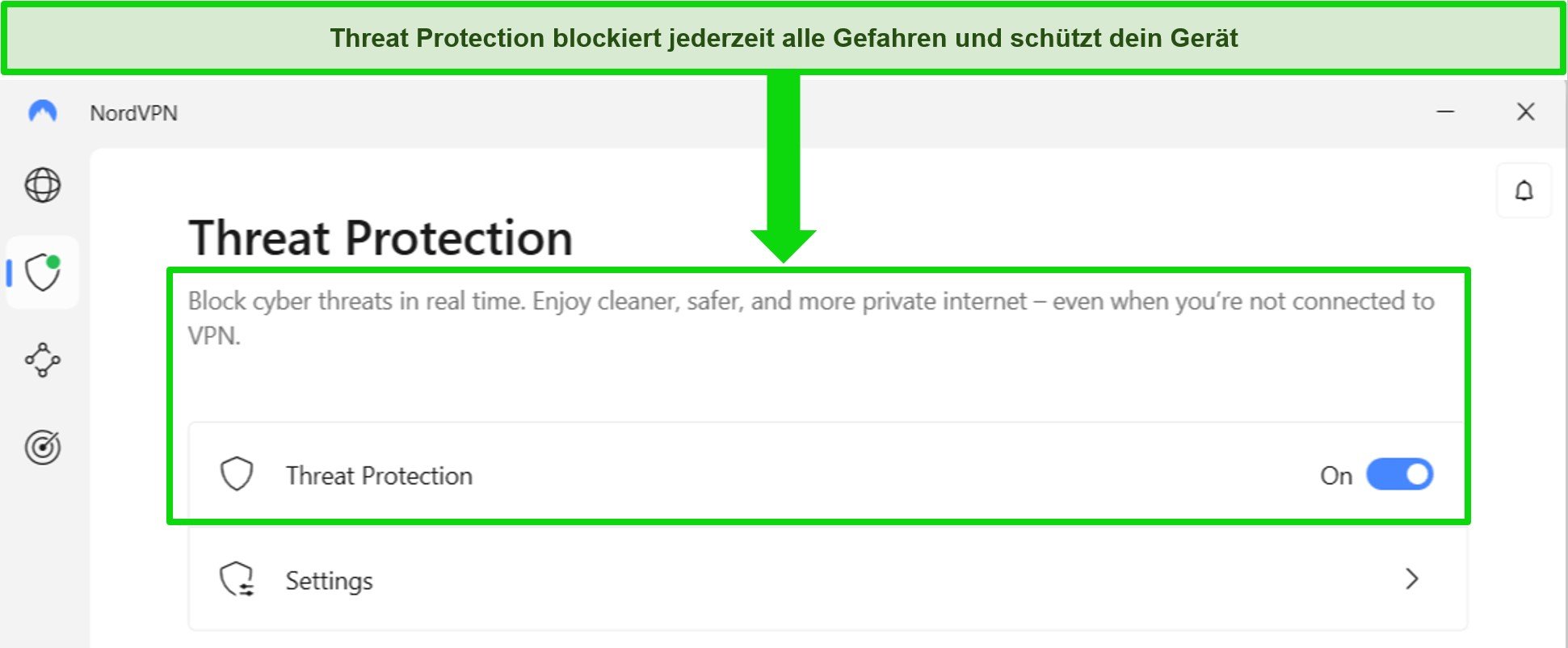
Mit der Geld-zurück-Garantie von NordVPN kannst du bis zu 30 Tage lang kostenlos streamen, surfen und Torrenting betreiben. Es gibt Tarife, die monatlich so wenig kosten. Um sicherzustellen, dass du dein Geld auch wirklich zurückbekommst, habe ich die Geld-zurück-Garantie von NordVPN getestet. Zuerst versuchte das Support-Team, mir eine verlängerte Testphase anzubieten. Das Team veranlasste aber sofort meine Rückerstattung, nachdem ich kommunizierte, dass ich an der Verlängerung nicht interessiert sei. Ich erhielt mein Geld innerhalb von 6 Werktagen zurück.
NordVPN funktioniert mit: Netflix, Amazon Prime Video, BBC iPlayer, Hulu, Disney+, Vudu, SkyTV, HBO Go, HBO Now, Sky, SHOWTIME, DAZN, ESPN, YouTube TV und mehr
NordVPN funktioniert auf: Windows, Mac OS, Android, iOS, Windows Phone, Chromebook, Linux, Chrome, Firefox, Fire Stick und Android TV
5. Surfshark – Bestes Preis-Leistungs-Verhältnis mit unbegrenzten Geräteverbindungen und hohen Geschwindigkeiten
Hauptmerkmale:
- Kurz- und langfristige Tarife verfügbar
- 30-tägige Geld-zurück-Garantie
- 3200 globale Server in 100 Ländern
- Keine Bandbreitenbeschränkungen
- Unbegrenzte, gleichzeitige Geräteverbindungen
Surfshark bietet von allen Premium-VPNs auf dem Markt das beste Preis-Leistungs-Verhältnis. Du kannst eine unbegrenzte Anzahl von Geräten mit einem einzigen Abonnement verbinden. Was heißt das konkret? Nun, deine gesamte Familie und sogar Freunde können sich problemlos mit dem VPN verbinden.
Ich habe die unbegrenzten Verbindungen von Surfshark auf 2 PCs, 2 Smartphones, einem Fire Stick 4K und einem iPad getestet. Meine Verbindung blieb auf allen 6 Geräten zuverlässig. Selbst als ich auf all meinen Geräten aktiv gestreamt habe, lag meine Durchschnittsgeschwindigkeit bei 112 MBit/s – hoch genug für UltraHD Qualität.
Als ich den Preis des VPNs sah, dachte ich, dass es unmöglich erstklassige Sicherheitsfunktionen für einen so niedrigen Preis liefern kann – aber ich war angenehm überrascht.
Surfshark hat die folgenden Sicherheits- und Datenschutzfunktionen:
- AES 256-Bit Verschlüsselung auf allen Geräten, mit ChaCha-Verschlüsselung für Android-Nutzer
- Das Wireguard VPN-Protokoll ist standardmäßig aktiviert
- Festplattenlose Server, die nur aus dem Arbeitsspeicher bestehen, um deine Privatsphäre zu schützen (es können keine Daten von den Servern entnommen werden)
- Kill Switch (Notausschalter, der standardmäßig nicht aktiviert ist)
- Schutz vor IP- und DNS-Lecks
Surfshark bietet eine Zwei-Faktor-Authentifizierung (2FA) für dein Konto. Bei dieser Funktion musst du einen zusätzlichen Code eingeben, bevor du dich einloggen kannst. So kannst du sicherstellen, dass nur du (und die Personen, mit denen du dein Konto teilst) auf deinen Account browsen können.
Surfshark bietet zwar etwas weniger globale Server als Konkurrenten wie ExpressVPN, CyberGhost und NordVPN – während meiner Tests hatte ich aber keinerlei Probleme. Ich konnte mich jedes Mal problemlos mit schnell funktionierenden Servern verbinden und profitierte von hervorragenden Geschwindigkeiten beim Streamen von Netflix in Ultra HD, beim Herunterladen von Torrents und beim Surfen im Internet.
Du kannst Surfshark mit der 30-tägigen Geld-zurück-Garantie selbst ausprobieren. Es gibt außerdem Tarife, die nur kosten. Eine Rückerstattung zu beantragen, ist mit der Live Chat Funktion von Surfshark ganz einfach. Obwohl das Support Team fragte, warum ich mein Abonnement kündigen wollte, hatte ich keine Probleme, mein Geld zurückzubekommen – und es dauerte nur 4 Tage!
Surfshark funktioniert mit: Netflix, Amazon Prime Video, Disney+, BBC iPlayer, Sling TV, Hotstar, HBO Max, DAZN, und mehr
Surfshark funktioniert auf: Windows, Mac OS, Android, iOS, Linux, Fire Stick, PS4, Xbox One, Nintendo Switch, Samsung Smart TVs, LG Smart TVs, Android TV, Kodi und ausgewählten Routern
FAQs zur Einrichtung deines eigenen VPN
Kann ich mein eigenes VPN erstellen, um Netflix freizuschalten?
Ja, du kannst ein VPN erstellen, um auf dein Netflix-Konto zuzugreifen. Wenn du die VPN-Router-Methode verwendest, kannst du dich von überall mit deinem Heimnetzwerk verbinden, um beispielsweise via Netflix alle deine Lieblingsserien und -filme anzusehen. Wenn du einen Cloud-basierten VPN-Server wählst, kannst du dich zwar nicht mit deinem Heimnetzwerk verbinden, aber du kannst einen Server in deinem Heimatland einrichten, um weiterhin auf dein lokales Netflix-Konto zugreifen zu können.
Kann ich meinen eigenen VPN-Server ohne weitere Kosten erstellen?
Ja, du kannst deinen eigenen VPN-Server kostenlos einrichten. Dazu gibt es sogar ein paar Methoden, wie beispielsweise das Hosting auf einem Gerät wie deinem Smartphone oder Windows-PC, oder die Verwendung deines aktuellen Routers, indem du in flashst.
Andere Methoden können teuer sein – der Kauf eines VPN-Routers kann dich mehrere hundert Euro kosten, und die Preise von Cloud-basierten Services variieren stark, da sie immer von den Abonnementkosten der jeweiligen Plattform abhängen.
Unterm Strich ist es deutlich weniger zeitaufwändig und viel einfacher, einen günstigen VPN-Service zu abonnieren. Auch wenn ExpressVPN nicht kostenlos ist, kannst du seine Tarife für nur im Monat abonnieren – was deutlich kostengünstiger sein kann, als dein eigenes VPN einzurichten. Du kannst dir auch die besten kostenlosen VPN ansehen, du solltest aber bedenken, dass diese Grenzen haben, die deine Nutzung etwas einschränken können.
Was ist der Unterschied zwischen einem VPN-Server und einem VPN-Client?
Ein VPN-Server und ein VPN-Client stehen am jeweiligen Ende des verschlüsselten Tunnels, der deine Verbindung schützt. Wenn du deinen eigenen VPN-Server einrichtest, wird dein Gerät – dein PC, Smartphone, Router oder andere Plattform – der VPN-Client.
Der VPN-Client kommuniziert mit dem VPN-Server, um Daten durch den verschlüsselten Tunnel senden zu können. Der VPN-Tunnel hostet und stellt den Service dem VPN-Client bereit, um sicherzustellen, dass deine Daten geschützt sind. Der Server maskiert auch die wahre IP-Adresse des Clients, um deinen Standort zu schützen.
Wenn du deinen VPN-Server so konfigurierst, dass er sich Zuhause befindet (beispielsweise auf deinem Router), ändert sich deine IP-Adresse zu der deines Heimnetzwerkes. Wenn du dich mit dem VPN in deinem Heimnetzwerk verbinden möchtest, während du mit einem öffentlichen WLAN-Netz verbunden bist, wird deine IP-Adresse durch die IP deines Heimnetzwerks ersetzt.
Kann ich mein eigenes VPN erstellen, um Torrents herunterzuladen?
Du kannst zwar ein VPN für das Herunterladen von Torrents erstellen, aber ich würde es dir nicht empfehlen. Du erhältst dabei nicht die Sicherheit, schnellen Downloadgeschwindigkeiten und Privatsphärefunktionen eines Premium-VPN, die unabdingbar für das P2P-Filesharing sind.
Die Erstellung eines eigenen VPN ist auch nicht ganz einfach, sodass du vielleicht auch nicht die hochwertige Verschlüsselung erhältst, die du für das Torrenting benötigst. Wenn du dein Heimnetzwerk verwendest, wird deine wahre IP-Adresse auch immer noch für andere Leute, die Torrents herunterladen, sichtbar sein. Außerdem ist es sehr wahrscheinlich, dass deine Geschwindigkeiten langsam sind, womit du lange warten musst, bis deine Torrents heruntergeladen sind.
Kann ich meinen eigenen VPN-Server auf Android, iPhone, Mac, Windows 10 und Linux einrichten?
Ja, du kannst einen VPN-Server auf einem anderen Gerät einrichten, zum Beispiel einem Computer mit Windows, Linux oder macOS bzw. einem Smartphone. Der genaue Prozess hängt von deinem verwendeten Gerät ab, weswegen manche Konfigurationen schwieriger sind als andere.
Die einfachste Möglichkeit, ein VPN auf mehreren Geräten zu verwenden, ist mit einem Premium-Anbieter. Kommerzielle VPN haben Apps für verschiedene Plattformen, womit es einfach ist, sie herunterzuladen, zu installieren und schnell eine VPN-Verbindung herzustellen.
Ist es illegal, sein eigenes VPN zu erstellen?
Nein, es ist nicht illegal, sein eigenes VPN zu erstellen. Es gibt eine Vielzahl legaler Methoden zur Einrichtung eines eigenen VPN, um deine Daten zu schützen.
Allerdings erlaubt es dir dein eigenes VPN auch nicht, an illegalen Aktivitäten teilzunehmen, und du kannst keine VPN in Ländern erstellen, die die VPN-Nutzung verbieten (wie zum Beispiel in China, der Türkei und dem Iran). Mein Team und ich befürworten keine illegalen Aktivitäten oder die Nutzung eines VPN zu diesem Zweck, daher solltest du auf die lokalen Gesetze achten, bevor du dein eigenes VPN erstellst.
Wie viel kostet die Erstellung meines eigenen VPN?
Der Preis deines eigenen VPNs lässt sich nicht genau vorhersagen, aber es sollten nicht mehr als 10 € im Monat sein. Es gibt zwar auch Wege, ein VPN kostenlos zu erstellen, aber diese haben ihre Grenzen – wenn du dich entscheidest, einen Cloud-Hoster zu abonnieren, oder einen VPN-Router zu kaufen, hast du mehr Flexibilität (aber auch höhere Kosten).
Wenn du das Gefühl hast, dass die Erstellung deines eigenen VPN etwas zu kompliziert ist, kannst du auch einfach ein Premium-VPN zu einem günstigen Preis kaufen. Ein Service wie ExpressVPN beginnt bereits bei im Monat und bietet dir eine erstklassige Sicherheit, blitzschnelle Geschwindigkeiten und native Apps für verschiedene Geräte.
Hinweis des Herausgebers: Transparenz ist einer unserer Kernwerte bei WizCase, daher sollten Sie wissen, dass wir zur gleichen Eigentümergruppe wie ExpressVPN gehören. Dies beeinflusst jedoch nicht unseren Überprüfungsprozess, da wir einer strikten Testmethodik folgen.
Erstellung deines eigenen kostenlosen VPN
Es gibt einige verschiedene Möglichkeiten, sein eigenes VPN zu erstellen, aber jede Methode hat ihre Nachteile. Auch könnte der Vorgang teurer sein als du anfangs gedacht hast.
Stattdessen empfehle ich dir einen hochwertigen VPN-Anbieter wie ExpressVPN. Das kannst du einfach in wenigen Minuten auf all deinen Geräten installieren und gehst nicht das Risiko ein, deinen Router zu „bricken“, instabile Verbindungen zu erhalten, oder Kosten zu übersehen. Dank der schnellen Geschwindigkeiten und dem globalen Servernetzwerk ist ExpressVPN eine tolle Wahl, die du auch kostenlos ausprobieren kannst, da es dir eine 30-tägige Geld-Zurück-Garantie bietet. Hole dir einfach eine vollständige Erstattung, falls du nicht zufrieden sein solltest.
Zusammenfassung: Die besten VPN in 2025
Anmerkung der Redaktion: Wir schätzen die Beziehung zu unseren Lesern und bemühen uns, Ihr Vertrauen durch Transparenz und Integrität zu gewinnen. Wir sind in der gleichen Eigentümergruppe wie einige der branchenführenden Produkte, die auf dieser Website getestet werden: Intego, Cyberghost, ExpressVPN und Private Internet Access. Dies hat jedoch keinen Einfluss auf unseren Bewertungsprozess, da wir uns an eine strenge Testmethodik halten.















Hinterlasse einen Kommentar
Abbrechen